Защо моят принтер Epson не печата и какво трябва да направя?

Когато принтер Epson не печата, търсенето на отговор на въпросите: какво да правя, как да поправим ситуацията, става основно. Продуктите на тази компания са доста надеждни, рядко се провалят, но все още се случват трудности в работата му. За да разберете защо принтерът не печата в черно след смяна на касетата, ако има мастило, точната диагноза ще помогне да се разберат други проблеми.


Основни причини
Има доста ситуации, в които принтер на Epson не печата. В повечето случаи те са свързани с нарушаване на правилата за експлоатация на оборудването, с използването на нискокачествени консумативи.
Повечето неизправности могат лесно да бъдат отстранени в рамките на 10 минути с правилния подход към бизнеса.

Ако цветният принтер печата в черно след смяна на касетата или продуктът спре да работи напълно, когато има мастило в отделението на дозатора, струва си да разгледаме подробно всички най-често срещани причини за подобни проблеми.
- Неправилна връзка.
- Свързано е грешното устройство, от което е изпратен документът.
- Замръзване поради временна неизправност на самото оборудване. В този случай опашката за печат ще бъде нарушена.
- Липса на хартия.
- Засядане на хартия в подаващото устройство.
- Грешки в драйвера.
- Касетата е празна или лошо презаредена.

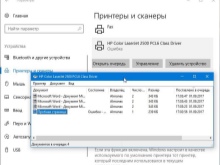

Това са основните неизправности, достъпни за самостоятелно поправяне. Технически проблеми, свързани със сериозни повреди, се решават в сервизните центрове... Струва си да се има предвид, че самостоятелното отваряне на кутията с нарушение на фабричните пломби ще доведе до загуба на гаранцията за офис оборудване.

Какво да правя?
Ако е идентифициран източникът на проблемите, можете да продължите да ги отстранявате. За да направите това, ще трябва да извършите редица последователни действия. За всяка разбивка те ще бъдат различни.
Грешна връзка
Най-честата причина принтер Epson да откаже да печата е, че няма захранване. Ако просто сте забравили да включите устройството в мрежата, достатъчно е да възстановите връзката.
- Проверете контакта с гнездото. Ако е счупен, възстановете го. Ако няма захранване, проверете целостта на контакта и кабела.
- Изпълни рестартирайте Компютър и принтер.
- Проверете USB кабела. Сменете го с нов, ако е необходимо.

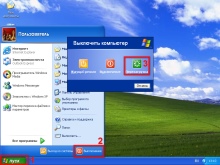

Ако всичко е направено правилно, устройството ще завърши успешно посочената операция за печат.
Грешен принтер
С Windows можете да свържете няколко принтера едновременно. Освен това не всички от тях имат физическо въплъщение. Ако възникне такава грешка при избора на устройство, ще отнеме много време да се изчака документът да се отпечата. За да избегнете подобни проблеми, можете просто да настроите вашия принтер Epson да бъде печатащото устройство по подразбиране. Това става от панела с настройки през контекстното меню. При постоянното използване на няколко принтера все пак ще трябва внимателно да наблюдавате действията на потребителя - постоянното състояние на основното устройство само ще пречи.

Неуспех в работата
Най-често това е свързано с факта, че е възникнала грешка в работата на устройството, което е нарушило опашката за печат.
Това се случва, когато документите се подават последователно.
За да коригирате ситуацията, ще трябва ръчно да отмените всички операции за печат. Последователността на действията ще бъде както следва:
- влезте в контролния панел на принтера на компютъра;
- превключете към малки икони;
- отворете контролния център;
- изберете конкретно устройство в списъка, отворете контекстно меню за него;
- намерете диспечера, отговорен за опашката за печат;
- изтрийте един по един "заседнали" документи или цялата опашка чрез функцията за почистване;
- извършете тестов печат.
Ако след това принтерът не работи в нормален режим, трябва принудително да го рестартирате ръчно.
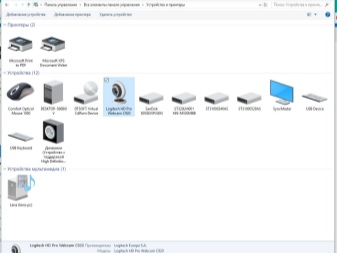
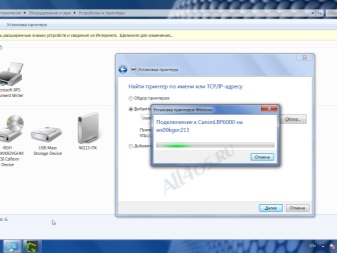
Без хартия
Обикновено принтерът ще съобщи за недостиг или засядане, като използва индикаторни сигнали или като изведе предупреждение на екрана. ако не стане, трябва да извършите визуална проверка на принтера. Най-често се вижда заседнал лист и може да бъде открит визуално. Ако бъде открита, трябва внимателно да отстраните хартията, като избягвате тръпки.
Ако има сигнал за грешка, но проблемът не е открит визуално, извадете касетата. С подобрена видимост проблемите могат да бъдат разрешени много по-бързо и по-лесно. Когато тавата за хартия е празна, просто я напълнете и след това започнете да печатате.

Грешки поради драйвери
Специални помощни програми се използват за свързване между операционната система на компютъра и принтера. Наричат се шофьори. Ако този елемент не успее, Epson няма да печата. Най-често грешките се появяват след преинсталиране или актуализиране на ОС. Освен това възможна причина може да бъде софтуерна повреда или свързване на ново, неизползвано преди това оборудване.
Принтерът може да реагира на грешки в драйвера по различни начини. Най-често заявената от потребителя операция се отменя или листът напуска клапите без следи от отпечатване върху него.
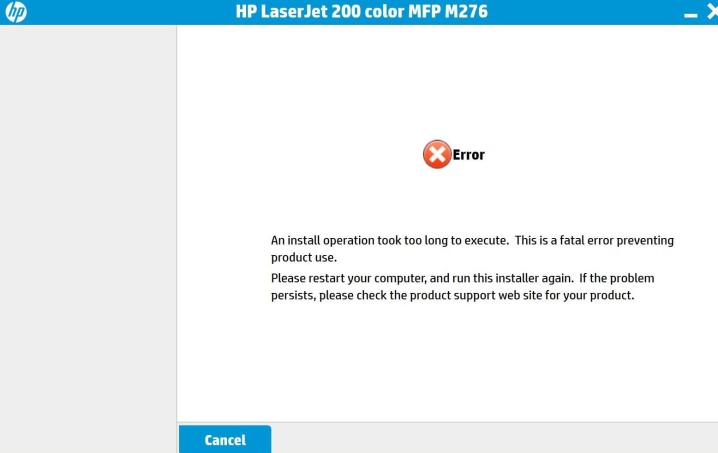
За да изясните какво точно е станало източникът на неизправността, обадете се на хардуерния мениджър в контролния панел на компютъра ще помогне. Ако сред обозначенията се появят удивителни знаци, трябва допълнително намерете и инсталирайте правилните драйвери.
Ако не бъдат открити грешки в мениджъра и печатането все още е трудно, препоръчително е да инсталирате отново помощната програма. За да го премахнете, са достатъчни собствените възможности на системата. След това трябва да изтеглите необходимите драйвери на официалния уебсайт на производителя и да ги инсталирате.
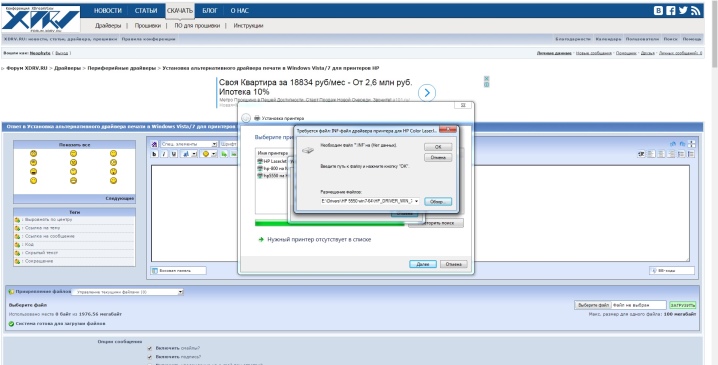
Касетата е празна или не доставя мастило
Първото нещо, което е обичайно да проверявате, когато принтерът издава празни листове или пълен отказ на оборудването да работи, - пълнота на пълнене на патрона. Наистина, проверката на нивото на тонера си струва да се направи. В нормален режим се извършва от секцията "Свойства на хардуера" на настройките. Но ако използвате преработена или презаредена касета, данните няма да са надеждни, ще трябва да извършите ръчна проверка.

Препоръки
Можете да проверите правилността на връзката към мрежата с помощта на светодиодите, разположени на корпуса. Ако лампите светнат нормално, няма проблем със захранването на принтера Epson.
Ако услугата за опашка блокира, няма да можете да изчистите паметта на принтера от документи. В този случай ще трябва чрез секцията за администриране, принудително спрете диспечера, отговорен за тази функция. След това, в поддиректория в Windows system32 \ spool \ printers, изтрийте ръчно документите. След това, с ново стартиране, устройството ще работи нормално.
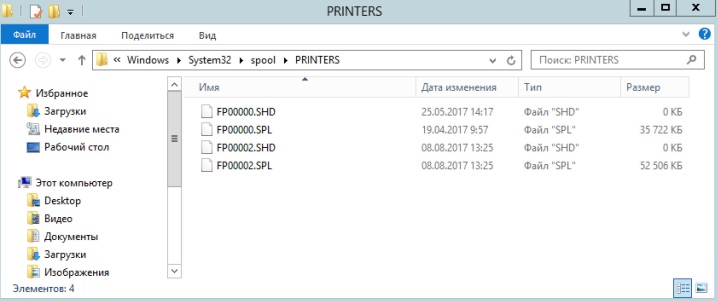
За да намалите риска от засядане на хартия в принтера, препоръчва се да закупите доброкачествена хартия с достатъчно тегло. Твърде тънките листове ще "дъвчат". Не трябва да използвате повторно хартия: трудно е да я сгънете в равно стек, възниква наелектризиране.
Ако имате проблеми с печата, ако имате тонер, трябва да обърнете внимание на печатащата глава - тя е в мастиленоструйните принтери. След почистване на залепналото и изсъхнало мастило, производителността вероятно ще бъде възстановена. При лазерните принтери ниското количество мастило се обозначава с бели ивици, появяващи се върху разпечатките. Струва си да вземете предвид този сигнал и да смените или презаредите касетата.
Вижте по-долу за информация какво да направите, ако вашият принтер Epson или MFP не печата.













Коментарът беше изпратен успешно.